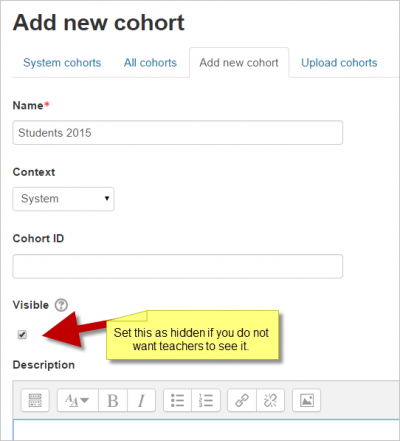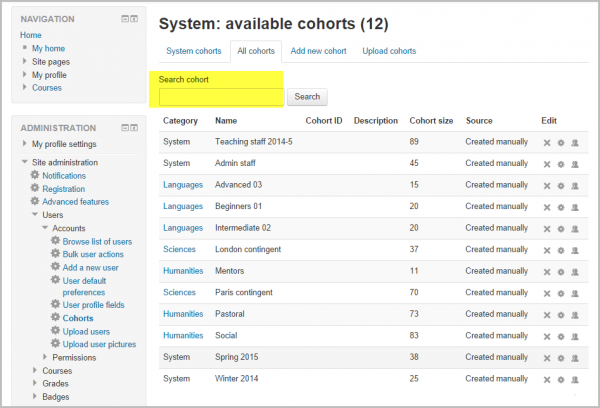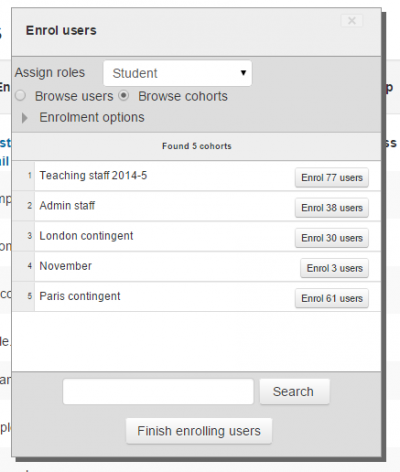Cohortes
| Existe documentación diferente para varias versiones de Moodle: Esta página es para Moodle 3.1 y más recientes, pero puede ver la versión para Moodle 2.8 |
Acerca de las cohortes
Las cohortes son grupos a todo lo ancho del sitio o de toda una categoría de cursos. El propósito de las cohortes es permitirles a todos los miembros de la cohorte el ser inscritos (matriculados) fácilmente en un curso. Alternativamente, una cohorte puede ser inscrita (matriculada) manualmente en un curso.
Crear una cohorte
Las Cohortes pueden ser creadas por los administradores del sitio y por otros usuarios con los permisos apropiados.
1. Acceda a Administración > Administración del sitio > Usuarios > Cuentas > Cohortes
2. Haga click en el botón para Añadir. Tome nota de que en el menú desplegable, Usted puede elegir entre hacer su cohorte disponible a todo lo ancho del "sistema" del sitio, o en una categoría nombrada.
3. Las cohortes son visibles para los profesores por defecto, pero al desactivar el enlace para 'Visible' significará que ya no estarán disponibles para que los profesores las usen en sus cursos.
4. Complete los detalles y guarde los cambios.
5. Siga el enlace asignado que está junto al nombre de la cohorte en la lista de cohortes disponibles.
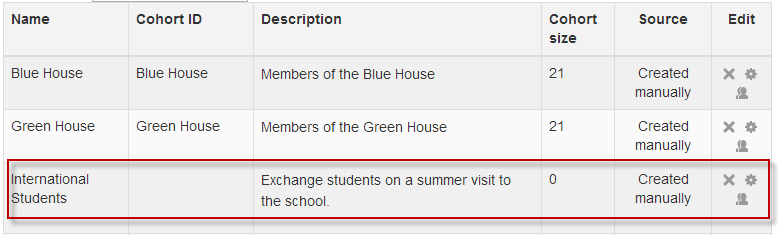
6. Seleccione a los usuarios potenciales de la lista y luego elija el botón para Añadir.
Crear cohortes masivamente
¡Nueva característica
en Moodle 2.8!
- Las cohortes pueden crearse con la subida de un archivo CSV al sistema o a una categoría nombrada desde Administración del sitio > Ususarios > Cuentas > Cohortes > Subir cohortes
- Los mánagers (gestores) de categoría pueden subir archivos CSV para crear cohortes desde el enlace de cohortes en el Bloque de administración de su categoría.
- Debajo hay un archivo de ejemplo. Se creará la cohorte 'Estudiantes 2014-15' en el sistema y se creará la cohorte de 'Historia' en la (previamente existente) categoría de Humanidades:
Añadir usuarios a una cohorte masivamente
- Accese Configuraciones > Administración del sitio > Usuarios > Cuentas > Acciones masivas con usuarios
- Encuentre a los usuarios al seleccionar un filtro apropiado
- Añada usuarios desde la lista de disponibles hacia la lista de seleccionados
- Elija 'Añadir a cohorte' con los usuarios seleccionados
Subir usuarios a una cohorte
Un administrador puede Subir usuarios por medio de un archivo CSV a cohortes existentes como sigue:
- Accesar Configuraciones > Administración del sitio > Usuarios > Cuentas > Subir usuarios
- Suba un archivo de texto con el siguiente formato:
username,password,firstname,lastname,email, cohort1 tomjones,Pass1234*,Tom,Jones,tomjones@ejemplo.com.mx, year3 marysmith,Pass1234*,Mary,Smith,marysmith@ejemplo.com.es.com, year4
en donde year3 y year4 son los cohort ids (IDs de cohorte) de cohortes existente (pero no son sus nombres)
| Nota: Si los usuarios ya están en el sistema, entonces Usted solamente necesita su nombre_de_usuario con la cohorte elegida en su archivo CSV. |
También es posible crear la cohorte al mismo tiempo que se suben los usuarios al sistema.
username,password, firstname,lastname,email,cohort1 jackbrown,Pass5678,Jack,Brown,jbrown@example.com,Contingente Acapulco
En el ejemplo superior, la cohorte llamada Contingente Acapulco se creará al subir el archivo CSV.
Buscar cohortes
Cuando un sitio tiene un número grande de cohortes, se pueden escribir palabras clave en la caja de Búsqueda de Cohortes para buscarlas o filtrar las disponibles.
¡Nueva característica
en Moodle 2.8!
Puede accederse a una ventana de Todas las Cohortes desde Administración del sitio > Usuarios > Cuentas > Cohortes , que le permite a un administrador ver y buscar cohortes del sistema y de categoría.
Gestionando cohortes de categoría
Las cohortes que hayan sido creadas para una categoría en lugar de para el sistema, pueden localizarse al seleccionar la categoría apropiada y después elegir el enlace hacia 'Cohortes en Configuraciones > Categoría (nombre) > Cohortes
Capacidades de la cohorte
- Add and remove cohort members
- Create, delete and move cohorts
- Configure cohort instances
- View site-wide cohorts
Inscribiendo (matriculando) a una cohorte en un curso
There are two ways to enrol a cohort in a course:
- Cohort sync
- Manual enrolment of the cohort
With cohort sync, if users are later added or removed from the cohort, they are automatically enrolled or unenrolled from the course. For further details, see Sincronización de cohorte.
Manual enrolment of the cohort however is a one-time action. Adding or removing users from the cohort later has no effect on course enrolment.
Inscripción manual de una cohorte
To manually enrol all members of a cohort in a course:
- Go to Course administration > Enrolled users
- Click the 'Enrol users' button and then 'Browse cohorts'
- Select a cohort then click the 'Finish enrolling users' button.
The required capabilities for manually enrolling cohort members are:
- enrol/manual:enrol in course context
- moodle/course:enrolreview in course context
The default "Teacher" (editingteacher) role has all of these capabilities.
Asignar roles de contexto de usuario a todos los miembros de la cohorte
¡Nueva característica
en Moodle 3.1!
Un Rol del Contexto del usuario puede asignarse a todos los miembros de una cohorte en Adiministración del sitio > Usuarios > Permisos > Asignar roles de usuario a cohorte .
Esto es útil para habilitar que los mentores (o gestores del equipo) revisen los Planes de aprendizaje de usuarios cuando se usan Competencias.
| Nota: Es posible que los cambios no aparezcan inmediatamente, ya que el rol es asignado después de que corra una labor del sistema agendada, 'Sync cohort role assignments'. |
Vea también
- Método de Sincronización de cohorte para inscripción
- Subir cohortes por subidas masivas de archivos
- Rol de inscriptor a cohorte